Cómo utilizar búsqueda y reemplazo en Excel 2013
Si su propósito para la búsqueda de una célula con una entrada en particular en Excel 2013 es para que pueda cambiarlo, puede automatizar este proceso mediante la ficha Reemplazar en el cuadro de diálogo Buscar y Reemplazar. Si hace clic en Inicio, Buscar Seleccione-Reemplazar o presione Ctrl + H o Alt + HFDR, Excel abre el buscar y reemplazar cuadro de diálogo con la ficha Reemplazar (en lugar de la ficha Buscar) seleccionado.
En la ficha Reemplazar, escriba el texto o el valor que desea reemplazar en el cuadro de texto ¿Cuál Buscar y, a continuación, escriba el texto de reemplazo o el valor en el cuadro Reemplazar texto.
Al introducir texto de reemplazo, introduzca exactamente cómo desea que aparezca en la célula. En otras palabras, si desea reemplazar todas las apariciones de Jan en la hoja de trabajo con enero, escriba lo siguiente en el cuadro Reemplazar texto:
Enero
Asegúrese de que utiliza mayúscula J en el cuadro Reemplazar texto, a pesar de que se puede introducir lo siguiente en el cuadro Buscar texto (siempre y cuando no marca la casilla de verificación Coincidir mayúsculas y minúsculas que aparece sólo cuando se elige el botón Opciones de ampliar el Buscar y reemplazar las opciones del cuadro de diálogo):
Ene
Después de especificar qué reemplazar y qué reemplazarlo con, puede hacer que Excel reemplazar las ocurrencias en la hoja de trabajo sobre una base caso por caso o globalmente. Para reemplazar todas las ocurrencias en una sola operación, haga clic en el botón Reemplazar todo.
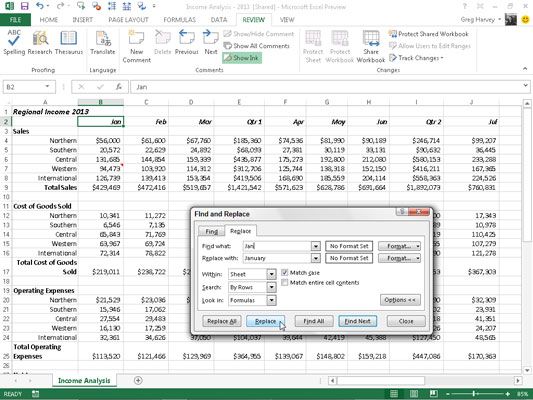
Tenga cuidado con mundial de búsqueda y reemplazo operaciones- que realmente puede estropear una hoja de cálculo en un apuro si inadvertidamente reemplazar valores, partes de fórmulas o caracteres en títulos y encabezados que no tenía la intención de cambiar. Con esto en mente, siempre siga una regla: Nunca realizar una búsqueda global y reemplazar operación en una hoja de cálculo que no son salvos.
También, verificar si la casilla de verificación del partido enteras contenido de celdas (se muestra sólo cuando se hace clic en el botón Opciones) se selecciona antes de empezar. Usted puede terminar con muchos reemplazos no deseados si deja esta casilla sin seleccionar cuando en realidad sólo quiere reemplazar las entradas de células enteras (en lugar de partes en entradas de celda a juego).
Si usted hace un lío, haga clic inmediatamente el botón Deshacer de la barra de herramientas de acceso rápido o pulse Ctrl + Z para restaurar la hoja de trabajo.
Para ver cada caso antes de que se sustituya, haga clic en el botón Buscar siguiente o pulse Intro. Excel selecciona la siguiente celda con el texto o el valor que introduzca en el cuadro de texto Buscar. Para que el programa de reemplazar el texto seleccionado, haga clic en el botón Reemplazar. Para saltar esta ocurrencia, haga clic en el botón Siguiente para continuar con la búsqueda Buscar. Cuando termine la sustitución de ocurrencias, haga clic en el botón Cerrar.






